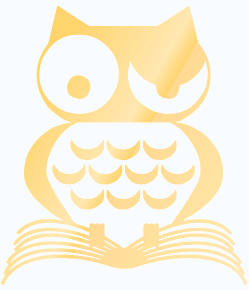Um innerhalb eines Dokuments Bereiche mit eigener Zählung und eigener Zahlendarstellung zu paginieren, müssen Sie zuerst Abschnitte erzeugen und entkoppeln.
- Fügen Sie einen Abschnittswechsel hinter der letzten Zeile des Textes ein, nach dem gewechselt werden soll:
[Seiten-]Layout | Umbrüche | Ungerade Seite - Entkoppeln Sie die Kopf- oder Fußzeilen:
Setzen Sie die Schreibmarke in die ungerade Kopf-/Fußzeile und heben Sie in den Kopf- und Fusszeilentools die Option Mit vorheriger verknüpfen auf. - Klicken Sie die ungerade Seitennummer des ersten Kapitels mit der rechten Maustaste an und wählen Sie im Kontextmenü Seitenzahlen formatieren.
- Im Dialog Seitenzahlenformat wählen Sie oben das gewünschte Zahlenformat und stellen unten
- mit Fortsetzen vom vorherigen Abschnitt ein, dass die Nummerierung abschnittsübergreifend fortgesetzt wird, lediglich das Nummernformat sich ändert (beim Übergang von der nicht paginierten Titelei), oder
- durch Vorgabe einer Zahl in Beginnen bei, dass die Paginierung des neuen Abschnitts von der bisherigen Nummerierung unabhängig ist (beim Übergang vom Vortext zum mit eigener Nummer versehenen Haupttext).
Diese Einstellungen wiederholen Sie ggf. für die gerade Kopf- oder Fußzeile.
Zählung wieder aufnehmen
Soll die Paginierung nach einem eingeschobenen, anders nummerierten Abschnitt fortgesetzt werden, zum Beispiel die Nummerierung des Vortextes (Titelei, Verzeichnisse) nach dem Haupttext für weitere Verzeichnisse wieder aufgenommen werden, wenden Sie dieses Verfahren an:
[Seiten-]Layout | Umbrüche | Ungerade Seite trennt den Nachtext vom Haupttext.
Für die Nummerierung nach dem Wechsel wird im Dialog Seitenzahlenformat (Rechtsklick auf die Seitennummer | Seitenzahlen formatieren) das Zahlenformat umgestellt, ohne die Option Fortsetzen vom vorherigen Abschnitt aufzuheben.
Wenn im Nachtext eine neue Zählung beginnen soll, funktioniert das ebenso. Sie aber im Dialog Seitenzahlenformat unter Beginnen mit den Startwert der neuen Zählung.
Schwieriger wird es, die Nummerierung des Vortextes im Nachtext wieder aufzunehmen. Die letzte Seitennummer des Vortext-Abschnittes muss von der Nummerierung im Nachtext aufgenommen und fortgesetzt werden.
Deshalb bedarf es zuerst eines Merkpostens, in dem die letzte Seitennummer des Verzeichnis-Abschnitts gespeichert wird. Dies lässt sich mit einem Feld {SectionPages} bewerkstelligen, das die Anzahl der Seiten eines Abschnitts ausgibt.
Um diesen Wert auch aus anderen Abschnitten heraus abzufragen, muss der Feldinhalt in ein abschnittsübergreifendes Feld übernommen werden. Für solche Zwecke dient die SET-Funktion, mit der eine unsichtbare Textmarke angelegt wird.
- Fügen Sie neben der Seitennummer des Vortext-Abschnitts das Feld ein:
- Einfügen | Schnellbausteine | Feld | Set
- Schalten Sie in die Feldfunktionen-Ansicht um mit Alt+F9.
- Tragen Sie nach dem Wort SET in die Feldklammern einen beliebigen Namen für die Textmarke ein.
- Fügen Sie hinter dem Textmarkennamen, aber noch innerhalb der Funktionsklammer die Funktion {SectionPages} ein:
Einfügen | Schnellbausteine | Feld | SectionPages - Nach dieser Vorbereitung wechseln Sie nun zur Kopf- oder Fußzeile des Nachtextes und tragen dort diese Formel ein:
{ = { Ref Textmarke } + { Page \* arabic \* Roman }}
Anstelle von Textmarke fügen Sie den Namen der mit Schritt 4 angelegten Textmarke ein. - Markieren Sie die Formel, klicken Sie sie mit der rechten Maustaste an und wählen Sie Seitenzahlen formatieren.
- Setzen Sie den Wert bei Beginnen mit auf 1.
- Ok
Drücken Sie abschließend F9, um das Ergebnis zu sehen.